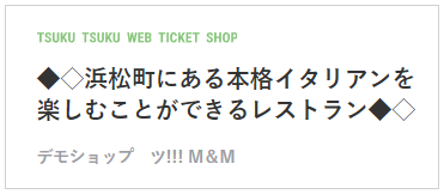ウェブチケットの在庫表示設定、キャッチコピーの設定を行えます。
登録・編集が完了しましたら、項目内に設置されている【保存】ボタンをクリックし、保存を実行してください。
複数項目をまとめて保存することはできませんので、ご注意ください。
※「通知受け取り用メールアドレス」、「決済方法の設定」項目は、通販・ファームと共通の設定となる仕様となっており、新しく追加された「基本設定」画面に項目を移行させていただきました。
設定内容の変更を行われる場合は、基本設定画面より設定をお願いいたします。
「基本設定」画面追加場所
CMSメニュー内の上から2つ目よりご確認ください。
操作方法は、基本設定のマニュアルをご確認ください。
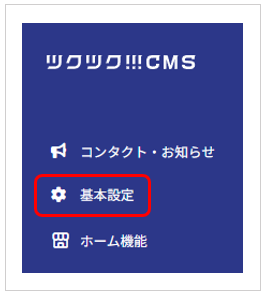
◆マニュアル動画
◆操作画面
CMSメニューからの確認方法
ウェブチケット>各種設定>ウェブチケット基本設定
◆在庫表示設定をする
商品ページの在庫表示に関する設定を行えます。
在庫数の表示方法をプルダウンメニューから選択後【保存】ボタンをクリックし、保存を実行してください。

在庫数を実数で表示する
商品ページの「ご注文枚数」項目横に在庫の実数が表示されます。
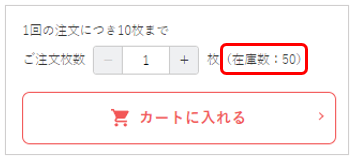
在庫数を「残り・残り僅か・無し」で表示する
プルダウンメニューの右側に「在庫の残り〇個以上で「在庫有り」、未満で「在庫僅か」とする。」の表記が表示されますので、個数を入力してください。
設定した在庫数によって、商品ページの「ご注文枚数」項目横に「在庫有り」、または「在庫わずか」と表示されます。
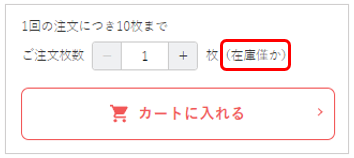
在庫数を表示しない
商品ページの「ご注文枚数」項目横に在庫数が表示されなくなります。
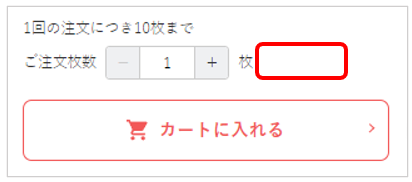
◆キャッチコピーを設定する

| キャッチコピー(サブタイトル) | お店のキャッチコピーを入力してください。 最大:256文字 推奨:13~25文字程度 設定内容は、ウェブチケットショップページ上部のスライダー横に表示されます。 |
入力が完了しましたら【保存】ボタンをクリックし、保存を実行してください。